2019年09月26日更新
iPhoneが再起動できない時の対処法!状況別に解説!
皆さんiPhoneが再起動できない時の対処法をご存知ですか?強制再起動や本体のボタンの故障、充電が切れるまで放置、パスコードや画面等状況によって対処法・方法も異なります。本記事ではそんなiPhoneが再起動できない時の対処法を状況別にご紹介します。

目次
- 1iPhoneの再起動ができない場合とは?
- ・状況ごとに対処法が違う
- 2iPhoneを再起動する方法
- ・再起動の手順
- ・アップデートの手順
- ・強制再起動の手順
- 3iPhoneが再起動できないときの状況別の対処法~ボタンの故障~
- ・ボタンが故障しているときの対処法
- 4iPhoneが再起動できないときの状況別の対処法~本体の故障~
- ・リンゴループ/ブルースクリーンの対処法
- 5iPhoneが再起動できないときの状況別の対処法~フリーズ/画面が暗い~
- ・フリーズ/画面が暗い場合の対処法
- 6iPhoneが再起動できないときの状況別の対処法~パスコードが分からない~
- ・パスコードが分からないときの対処法
- 7iPhoneがまだ再起動できないときの対処法
- ・修理の手順
- ・まとめ
- ・合わせて読みたい!iPhoneに関する記事一覧
iPhoneの再起動ができない場合とは?
皆さんiPhoneが再起動できない時の対処法をご存知でしょうか。iPhoneが再起動できない時の対処法として強制再起動や本体のボタンの故障、充電が切れるまで放置、パスコードや画面等状況によって対処法・方法も異なってきます。
本記事ではそんな強制再起動や本体のボタンの故障、充電が切れるまで放置、パスコードや画面等状況によって対処法・方法も異なるiPhoneが再起動できない時の対処法を状況別にご紹介していきたいと思います。
本章ではまず始めにiPhoneが再起動できない時の対処法をご紹介する前に、iPhoneが再起動できない時とはどのような場合なのかをご紹介していきたいと思います。
状況ごとに対処法が違う
なぜiPhoneが再起動できない時とはどのような場合なのかを気にするかというと、それはiPhoneが再起動できない時とい状況よって対処法にも違いが出てくるからとなっています。iPhoneが再起動できない場合で多くの原因が考えられます。
そのため、それらの原因に合った対処法を行うことが一番のiPhoneが再起動できない時の対処法となるため、今後ご紹介する状況にどれが一番違いを意識してご覧いただければと思います。
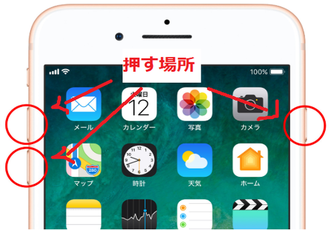 iPhone8を再起動できないときの対処法!注意点も解説!
iPhone8を再起動できないときの対処法!注意点も解説!iPhoneを再起動する方法
前章ではiPhoneが再起動できない時の状況についてご紹介しました。なぜiPhoneの再起動ができない時の状況を調べるのかというと、iPhoneの再起動ができない状況によって対処法が異なってくるからだということをご理解頂けたかと思います。
本章からはそんな状況に応じたiPhoneが再起動できない場合の対処法をご紹介していきたいと思いますが、iPhoneが再起動できないと思っているだけで、本当はiPhoneの再起動は出来る場合が稀に存在します。
そこで本章ではiPhoneを再起動する方法をご紹介していきたいと思います。
再起動の手順
まずiPhoneを再起動させる方法として、iPhoneの本体についている電源ボタンを長押ししてください。本体にある電源ボタンを長押しすると、上図のような再起動するかどうかのスライダーが出てくると思います。
この本体にある電源ボタンをしたら出てくるスライダーをスライドしてiPhoneの電源を落としてください。その後、最後iPhoneの本体にある電源ボタンを長押しすることで起動してください。これがiPhoneの再起動になります。
アップデートの手順
アップデートの手順としてこれはiPhoneの設定から行ってください。もしかするとiPhoneの再起動が出来ない原因として、このiPhoneの本体アップデートが行われていなかったらという場合が存在します。
強制再起動の手順
次にiPhoneの強制再起動の手順についてご紹介していきたいと思います。まずiPhoneの強制再起動とは名前の通り強制的に再起動させる方法となっています。この強制再起動はiPhoneの画面がフリーズしたとき等に強制再起動するという使い方ができます。
iPhoneの画面がフリーズしている時などは、再起動をしようとしても画面が動かないため画面を使わずに再起動する、つまり強制再起動をするしか方法は無くなります。そのため、本記事に限らずiPhoneの強制再起動の方法は必ず覚えておいてください。
iPhoneで強制再起動させる手順として、本体についている音量を上げるボタンを押してすぐに離し、また音量を下げるボタンを押してすぐに離して、最後に本体にある電源ボタンを電源が切れるまで長押ししてください。
 iPhoneでメールを受信できないときの対処法を解説!
iPhoneでメールを受信できないときの対処法を解説! iPhoneの充電マークは表示されるのに充電できないときの対処法!
iPhoneの充電マークは表示されるのに充電できないときの対処法!iPhoneが再起動できないときの状況別の対処法~ボタンの故障~
前章ではiPhoneが再起動の方法をご紹介しました。前章の内容でiPhoneが再起動できない場合は、本章からのiPhoneが再起動できない場合の状況別の対処法をご覧になるようにお願い致します。
まず始めに本章ではiPhoneが再起動できない場合の状況別の対処法として、ボタンの故障だった場合の対処法をご紹介していきたいと思います。
ボタンが故障しているときの対処法
iPhoneが再起動できない状況としてボタンが故障している時の対処法を次項からご紹介していきたいと思います。
Assistive Touchを起動してみる
iPhoneのボタンが故障しているため再起動できない状況の対処法として、Assistive Touchを起動してみるということが挙げられます。これはもしボタンが本当に故障している場合は一時的な故障対策なので修理に出したほうがいいと思います。
このAssistive TouchとはiPhoneのホームボタンや電源ボタンを画面タッチの操作方法に変更するものであり、もしボタンが故障していてもAssistive Touchを使うことでソフト上でボタンを押すことはできます。
 【iPhone/iPad】iOS12にアップデートできないときの対処法!
【iPhone/iPad】iOS12にアップデートできないときの対処法! 【iOS12/11】iPhone/iPadの充電が遅い/できないときの対処法!
【iOS12/11】iPhone/iPadの充電が遅い/できないときの対処法!iPhoneが再起動できないときの状況別の対処法~本体の故障~
前章ではiPhoneが再起動できない場合の状況別の対処法として、ボタンの故障だった場合の対処法をご紹介してました。次に本章ではiPhoneが再起動できない場合の状況別の対処法として、本体の故障だった場合の対処法をご紹介していきたいと思います。
リンゴループ/ブルースクリーンの対処法
iPhoneが再起動できない状況として本体が故障している場合の対処法を次項からご紹介していきたいと思います。本体が故障している場合はリンゴループやブルースクリーンとなっているため、それらの対処法となります。
iTunesからの対処手順
iPhoneが再起動できない状況として本体が故障している場合の対処法として、iTunesを接続した状態で再起動を行うという対処方法があります。この方法はiPhoneのバージョンでによって異なってくるため、自分のバージョンでご確認ください。
Dr.Fone for iOSの使用手順
iPhoneが再起動できない状況として本体が故障している場合の対処法として、Wondershare Dr.Fone for iOSを用いるという方法があります。このWondershare Dr.Fone for iOSはiPhoneを起動しない不具合からの復元を目的にしたソフトです。
そのため、このWondershare Dr.Fone for iOSを自分のPCにダウンロード・インストールして接続して使ってみてください。このWondershare Dr.Fone for iOSのダウンロードリンクは下記のダウンロード先というリンクになっています。
しかし、説明をしっかり見てからWondershare Dr.Fone for iOSをダウンロード・インストールしたいという方は、その下にあるリンクを押すことでWondershare Dr.Fone for iOSのダウンロードページにアクセスすることができます。
 iPhoneでHotmailを受信できないときの再設定方法!
iPhoneでHotmailを受信できないときの再設定方法!iPhoneが再起動できないときの状況別の対処法~フリーズ/画面が暗い~
前章ではiPhoneが再起動できない場合の状況別の対処法として、本体の故障だった場合の対処法をご紹介してました。
次に本章ではiPhoneが再起動できない場合の状況別の対処法として、フリーズ/画面が暗い場合の対処法をご紹介していきたいと思います。
フリーズ/画面が暗い場合の対処法
iPhoneが再起動できない状況としてフリーズ/画面が暗い場合の対処法を次項からご紹介していきたいと思います。
強制リセットする手順
iPhoneが再起動できない状況としてフリーズ/画面が暗い場合の対処法として、強制リセットが挙げられます。この強制リセットとは何のことか分からない方も多いと思います。なぜならiPhoneに強制リセットは存在しないからです。
そのため、iPhoneが再起動できない状況としてフリーズ/画面が暗い場合の対処法として正しくはiPhoneの強制再起動となっており、そのiPhoneの強制再起動方法は既にご紹介した通りになります。
そのため、もしiPhoneの強制再起動の方法を知りたい方は先述のiPhoneの強制再起動の方法をご覧いただければと思います。
充電が切れるまで自然放置する
iPhoneが再起動できない状況としてフリーズ/画面が暗い場合の対処法として、充電が切れるまで自然放置するということが挙げられます。これは充電が残り少ない場合は非常に簡単な方法ですが、充電が多い場合ですと非常に時間がかかります。
またこの充電もどれだけバッテリーが浪費されているかによって、充電の減りは異なってきます。そのため、充電が切れるまで自然放置というiPhoneが再起動できない状況としてフリーズ/画面が暗い場合の対処法はあまりおすすめできません。
iPhoneが再起動できないときの状況別の対処法~パスコードが分からない~
次に本章ではiPhoneが再起動できない場合の状況別の対処法として、パスコードが分からない場合の対処法をご紹介していきたいと思います。
パスコードが分からないときの対処法
iPhoneが再起動できない状況としてパスコードが分からない場合の対処法を次項からご紹介していきたいと思います。
iPhoneの初期化
iPhoneが再起動できない状況としてパスコードが分からない場合の対処法として、iPhoneの初期化を行うということが挙げられます。データが中に入っている場合はそのデータ全て消えることになるので、本当におすすめすることはできません。
このiPhoneが再起動できない状況としてパスコードが分からない場合の対処法としてのiPhoneの初期化はどれだけ考えてもiPhoneのパスコードを思い出せない時の最終手段として用いてください。
もし頻繁にiPhoneのデータのバックアップを取っている方にはあまり問題ないと思いますが、バックアップを取っていない方には非常に大きな問題になってくるため注意が必要です。
iPhoneの復元
前項でiPhoneが再起動できない状況としてパスコードが分からない場合の対処法としてiPhoneの初期化を行いました。初期化を行ったあとはiPhoneの復元を行ってください。しかし、このiPhoneの復元によってデータが全て戻る確証はありません。
そのため、iPhoneのデータの復元があるから大丈夫と思って気軽な気持ちでiPhoneが再起動できない状況としてパスコードが分からない場合の対処法のiPhoneの初期化は行わないようにしてください。
iPhoneがまだ再起動できないときの対処法
最後に本章ではまだiPhoneが再起動できないの対処法をご紹介していきたいと思います。
修理の手順
前章までの内容でiPhoneが再起動できない場合の対処法を次項からご紹介していきたいと思います。
Appleサポートの場合
前章までの内容でiPhoneが再起動できない場合の対処法として、Appleサポートに連絡する方法があります。このAppleサポートに連絡は下記のリンクから行うことができますので、ご活用ください。
iPhone修理店の場合
前章までの内容でiPhoneが再起動できない場合の対処法として、Appleの公式サポートではなく、iPhone修理店に依頼するという方法も存在します。しかし、このiPhoneの修理店は安いですが確実に直せるかの保証はありません。
そのため、値段を安く済ませるならiPhoneの修理店に依頼するべきですが、そうではない場合はAppleの公式サポートに連絡をするようにしてください。
まとめ
本記事ではiPhoneが再起動できない時の対処法を状況別にご紹介しました。皆さんもiPhoneが再起動できない時は是非参考にしてみてください。
合わせて読みたい!iPhoneに関する記事一覧
 【iOS 13】iPhoneのバッテリー充電を最適化する新機能!
【iOS 13】iPhoneのバッテリー充電を最適化する新機能! 【iOS13】iPhoneで交通系ICカードの残高確認するアプリ提供開始!
【iOS13】iPhoneで交通系ICカードの残高確認するアプリ提供開始! 【iPad】iPhoneと同じLINEアカウントを共有する方法!
【iPad】iPhoneと同じLINEアカウントを共有する方法! 【iOS 13】半角カタカナ入力がiPhoneでついに可能に!
【iOS 13】半角カタカナ入力がiPhoneでついに可能に!




















